Analyzing your prompt, please hold on...
An error occurred while retrieving the results. Please refresh the page and try again.
При обработката на документи, обща задача е да се извлекат всички изображения, намерени в документа и да се изнасят на външно място. Тази задача става проста с Aspose.Words API, която вече осигурява функционалността за извличане и запазване на данните от изображенията. Въпреки това, понякога може да искате да извлечете по подобен начин други видове графично съдържание, което е представено от различен тип рисуващ обект, например текстова кутия, съдържаща параграфи, форми на стрелки и малко изображение. Няма лесен начин да се направи този обект, тъй като той е комбинация от отделни елементи на съдържанието. Можете също така да се сблъскате със случай, когато съдържанието е групирано заедно в обекта, който изглежда като едно изображение.
Aspose.Words осигурява функционалност за извличане на този тип съдържание по същия начин, по който можете да извлечете просто изображение от форма като преведено съдържание. Тази статия описва как да се използва тази функционалност, за да се направят форми независимо от документа.
Цялото съдържание в слой за рисуване на документи се представя от Shape или GroupShape възел в Aspose.Words Модул на обекта на документа (DOM). Такова съдържание могат да бъдат текстови кутии, изображения, AutoShapes, OLE обекти и др. Някои полета също се внасят като форми, например INCLUDEPICTURE поле.
Прост образ е представен от Shape възел на ShapeType.IMAGE. Тази форма възел няма детски възли, но данните от изображението, съдържащи се в тази форма възел може да бъде достъпен от Shape.image_data собственост. От друга страна, формата може да бъде съставена и от много детски възли. Например, формата текст кутия, която е представена от ShapeType.TEXT_BOX имоти, могат да бъдат съставени от много възли, като Paragraph както и Table. Повечето форми могат да включват Paragraph както и Table Блокови възли. Това са същите възли като тези, които се появяват в основното тяло. Формулите са винаги части от някой параграф, включени директно в линия или закотвени към Paragraph, но. .. .. ..
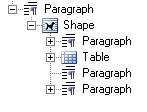
Документът може да съдържа и форми, които са групирани заедно. Grouping може да бъде активиран в Microsoft Word чрез избор на няколко обекта и щракване върху гоGroupВ дясното меню.
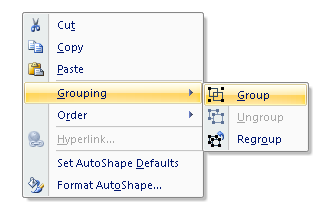
В Aspose.Words, Тези групи форми са представени от GroupShape Възел. Те могат да бъдат използвани по същия начин, за да се направи цялата група да се образира.
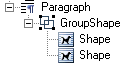
Форматът DOX може да съдържа специални видове изображения, като диаграми или диаграми. Тези форми също са представени чрез Shape Възел в Aspose.Words, който също така осигурява подобен метод за тяхното представяне като изображения. По дизайн формата не може да съдържа друга форма като дете, освен ако тази форма не е изображение (ShapeType.IMAGE). Например, Microsoft Word не ви позволява да поставите текстова кутия в друга текстова кутия.
Типовете форма, описани по-горе, осигуряват специален метод за превръщане на формите през ShapeRenderer Клас. Пример за ShapeRenderer Класът се получава за a Shape или GroupShape през get_shape_renderer метод или чрез преминаване на Shape до конструктора на ShapeRenderer Клас. Този клас осигурява достъп до членове, които позволяват да се направи форма на следното:
На save метод осигурява претоварване, което прави формата директно към файл или поток. И двете претоварвания приемат случай на ImageSaveOptions клас, който позволява да се определят опции за представяне на формата. Това работи по същия начин като Document.save метод. Въпреки че този параметър е необходим, можете да преминете към нулева стойност, като посочите, че няма потребителски опции.
Форматът може да бъде изнесен във всеки формат на изображението, посочен в SaveFormat Изброяване. Например, изображението може да бъде преведено като образ на растер, като JPEG чрез определяне на SaveFormat.JPEG изброяване или като векторно изображение, като EMF, като се посочва SaveFormat.EMF.
Примерът с кода по-долу илюстрира формата на изображение с EMF отделно от документ и запис на диск:
r = shape.get_shape_renderer()
# Define custom options which control how the image is rendered. Render the shape to the JPEG raster format.
imageOptions = aw.saving.ImageSaveOptions(aw.SaveFormat.EMF)
imageOptions.scale = 1.5
# Save the rendered image to disk.
r.save(docs_base.artifacts_dir + "TestFile.RenderToDisk_out.emf", imageOptions)Примерът с кода по-долу илюстрира формата на изображение на JPEG отделно от документа и спестяване към поток:
r = shape.get_shape_renderer()
# Define custom options which control how the image is rendered. Render the shape to the vector format EMF.
imageOptions = aw.saving.ImageSaveOptions(aw.SaveFormat.JPEG)
# Output the image in gray scale
imageOptions.image_color_mode = aw.saving.ImageColorMode.GRAYSCALE
# Reduce the brightness a bit (default is 0.5f).
imageOptions.image_brightness = 0.45
stream = io.FileIO(docs_base.artifacts_dir + "TestFile.RenderToStream_out.jpg", "w+b")
# Save the rendered image to the stream using different options.
r.save(stream, imageOptions)
# Close the stream
stream.close()На ImageSaveOptions клас ви позволява да посочите различни опции, които контролират как изображението се предава. Функционалността, описана по-горе, може да се прилага по същия начин към GroupShape както и Shape Възли.
На Shape класът представлява обекти в рисувания слой, като AutoShape, текстова кутия, свободна форма, OLE обект, ActiveX контрол, или картина. Използване на Shape клас, можете да създавате или променяте форми в Microsoft Word документ. Важно свойство на формата е неговото shape_type. Форми от различни типове могат да имат различни възможности в документ на Word. Например, само образ и OLE форми могат да имат изображения вътре в тях, докато повечето от формите могат да имат само текст.
Следният пример показва как да се направи изображение на формата на JPEG изображение отделно от документа и да се запази на диска:
# Save the rendered image to disk.
shape.get_shape_renderer().save(docs_base.artifacts_dir + "TestFile.RenderShapeImage.jpeg", None)На ShapeRenderer клас също така осигурява функционалност за извличане на размера на формата в пиксели през get_size_in_pixels метод. Този метод приема два параметъра на float (Single) - мащабът и kniff, които се използват при изчисляването на размера на формата, когато формата е предадена. Методът връща Size обект, който съдържа ширината и височината на изчисления размер. Това е полезно, когато е необходимо да знаете размера на формата предварително. На size_in_points имот връща размера на формата, измерен в точки. Резултатът е SizeF обект, съдържащ ширината и височината. Също така можете да използвате bounds_in_points собственост, за да получите реални граници на формата.
Analyzing your prompt, please hold on...
An error occurred while retrieving the results. Please refresh the page and try again.